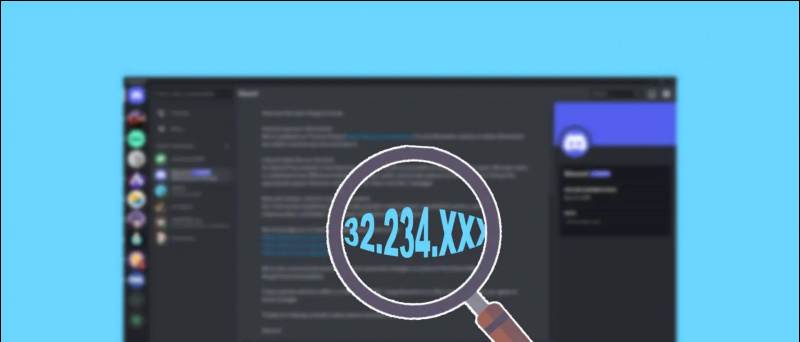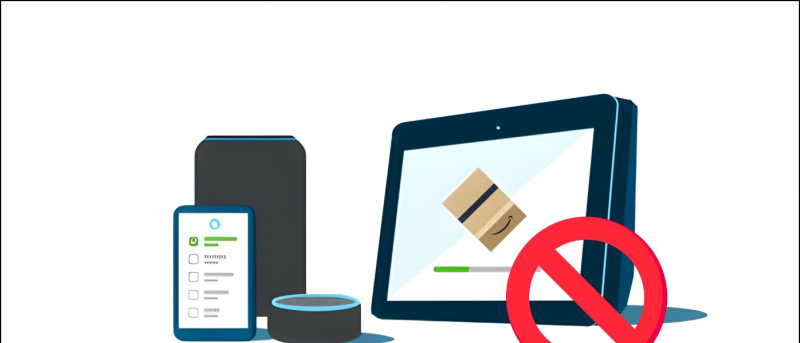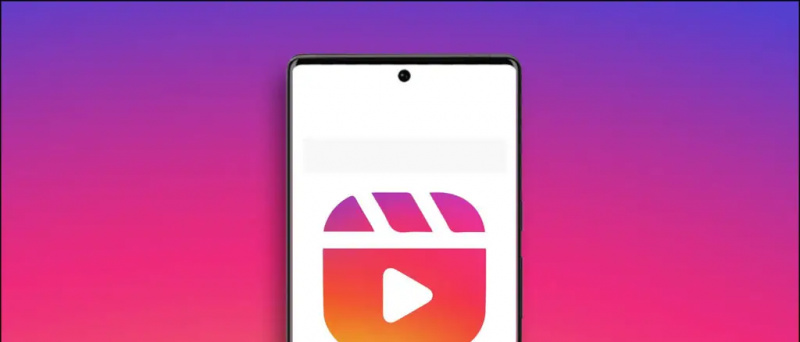Escriure un correu electrònic de vegades pot ser bastant cansat. En aquests escenaris, el que us pot ajudar és una eina que pot afegir textos predits en funció del vostre format de correu electrònic o ampliar les vostres abreviatures d'ús habitual. A continuació, es mostren algunes maneres senzilles d'inserir automàticament text predefinit a Gmail mitjançant Chrome en un ordinador o iPad. Alternativament, també podeu consultar el nostre article a Escriviu text automàticament a Gmail a Android i iPhone .

Taula de continguts
A continuació us hem compartit les tres maneres senzilles d'inserir automàticament o escriure textos predefinits a Gmail en un ordinador o iPad per estalviar-vos el temps d'escriure'ls repetidament.
Utilitzeu el Smart Composer de Gmail per escriure text automàticament
Google ofereix prediccions integrades que són excel·lents per redactar un correu electrònic ràpidament sense utilitzar cap programari extern. A continuació s'explica com utilitzar-lo:
com amagar fotos i vídeos a l'iPhone
1. Obert Gmail al vostre navegador.
2. A l'extrem superior dret, feu clic a Icona d'engranatge (Configuració). i feu clic a Consulteu tots els paràmetres .
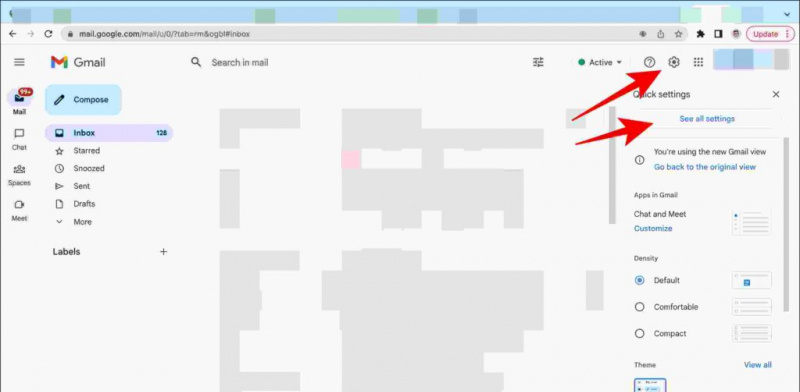 Envia l'extensió Blaze al teu navegador.
Envia l'extensió Blaze al teu navegador.
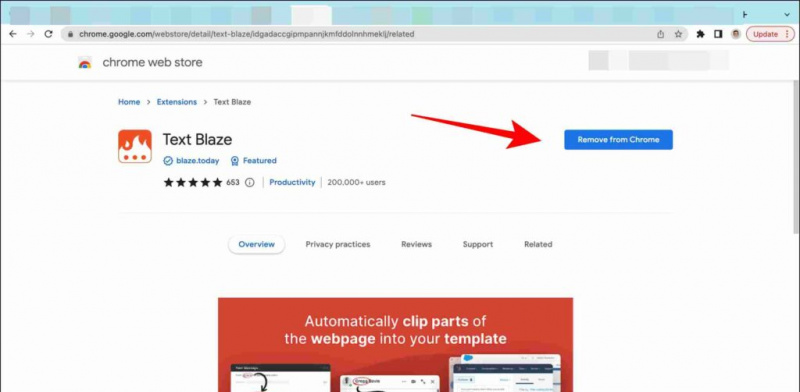
2. Inicieu sessió o registreu-vos amb el vostre identificador de correu electrònic quan se us demani.
3. Afegeix el drecera i la contingut cal substituir.
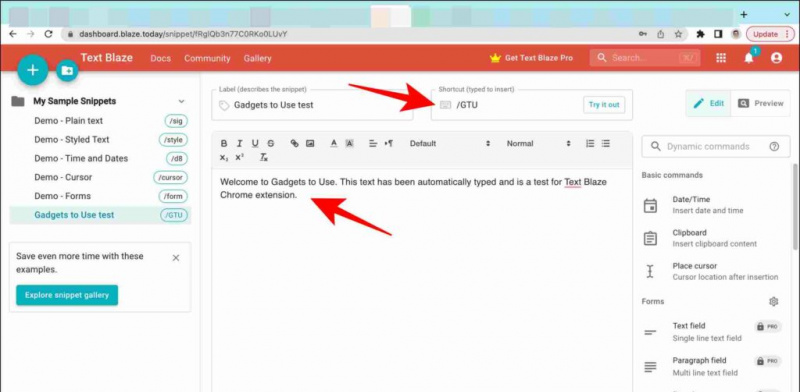
Utilitzeu l'expansor de text màgic i l'emplenament automàtic
El Magic Text Expander funciona igual que l'extensió Text Blaze i us ajuda a ampliar ràpidament els vostres textos desats prèviament mitjançant una drecera. A continuació s'explica com utilitzar-lo:
1. Aneu a la Extensió de Chrome Magical Text Expander i feu clic a Afegeix a Chrome .
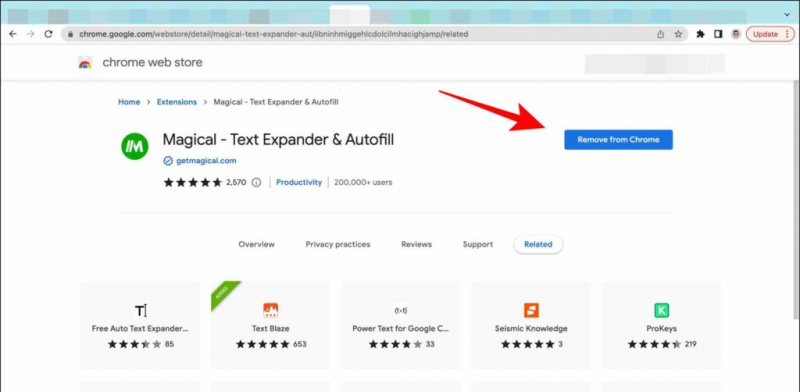
3. Fer clic a Crear, a continuació, afegiu l'activador i el contingut de la drecera. Per exemple, hem creat una drecera per al text Be Right Back!’ com a -brb de manera que, sempre que detecti aquest activador, substituirà el disparador pel text.
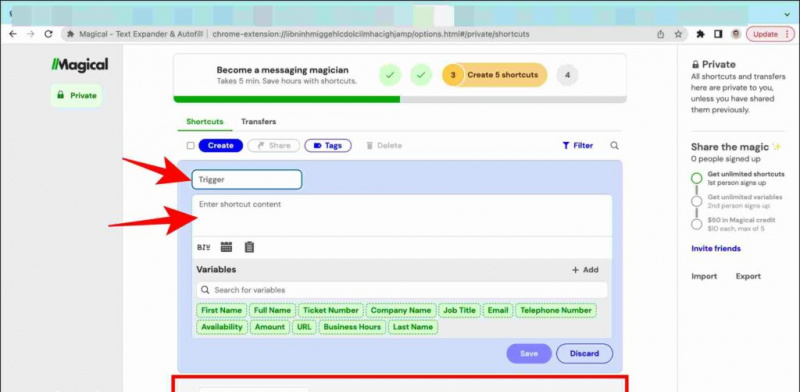
P: Què he de fer si les meves dreceres predefinides no funcionen?
A: Si les teves dreceres predefinides no funcionen, segueix els passos següents.
- Comproveu si utilitzeu el disparador correcte.
- Assegureu-vos que l'extensió de Chrome estigui activada i que no estigui bloquejada.
P: Com puc escriure automàticament un correu electrònic?
A: Podeu utilitzar la composició intel·ligent per escriure automàticament una frase i, per escriure tot el correu electrònic, podeu seguir els altres dos passos esmentats anteriorment.
Conclusió: inseriu text predefinit a Gmail
En aquesta lectura, vam parlar de tres maneres d'inserir text predefinit a Gmail mitjançant Chrome. Si heu trobat aquesta guia útil, compartiu-la amb els vostres amics. Fes una ullada a altres consells i trucs tecnològics útils enllaçats a continuació i estigues atent a GadgetsToUse per obtenir més consells i trucs.
També llegiu:
- 5 maneres d'escriure text automàticament a Gmail a Android i iPhone
- 2 maneres de canviar el nom de visualització de Gmail al telèfon i a l'ordinador
- Què passa quan bloquegeu un identificador de correu electrònic a Gmail?
- Les 5 millors maneres de filtrar tots els correus electrònics de màrqueting i correu brossa a Gmail
També podeu seguir-nos per obtenir notícies tecnològiques instantànies a Google News o per obtenir consells i trucs, ressenyes de telèfons intel·ligents i gadgets, uneix-te beepry.it